苹果照片批量导入Windows电脑的步骤相对简单,但需要注意几个关键点。确保你的Windows电脑已安装最新版本的iTunes,因为iTunes提供了必要的驱动程序,能够识别和导入苹果设备中的照片。使用USB数据线将你的iPhone或iPad连接到电脑,系统会自动识别设备。接下来,打开“文件资源管理器”,在左侧栏中找到你的设备,点击进入后选择“内部存储”或“DCIM”文件夹。在这里,你可以看到所有照片和视频。选择要导入的文件,右键点击选择“复制”,然后粘贴到你希望保存的文件夹中,这样就完成了批量导入。
一、准备工作
在进行苹果照片批量导入之前,首先要确保你的电脑上安装了最新版本的iTunes。这不仅能够帮助你的电脑识别苹果设备,还能避免在传输过程中出现兼容性问题。检查你的USB数据线是否正常,最好使用原装数据线以确保稳定性。
二、连接设备
将iPhone或iPad通过USB数据线连接到Windows电脑后,系统会自动弹出提示。你需要在手机上选择“信任此电脑”,以允许设备与电脑进行数据传输。确保选择了正确的选项后,电脑会识别到你的设备,并在“文件资源管理器”中显示出来。
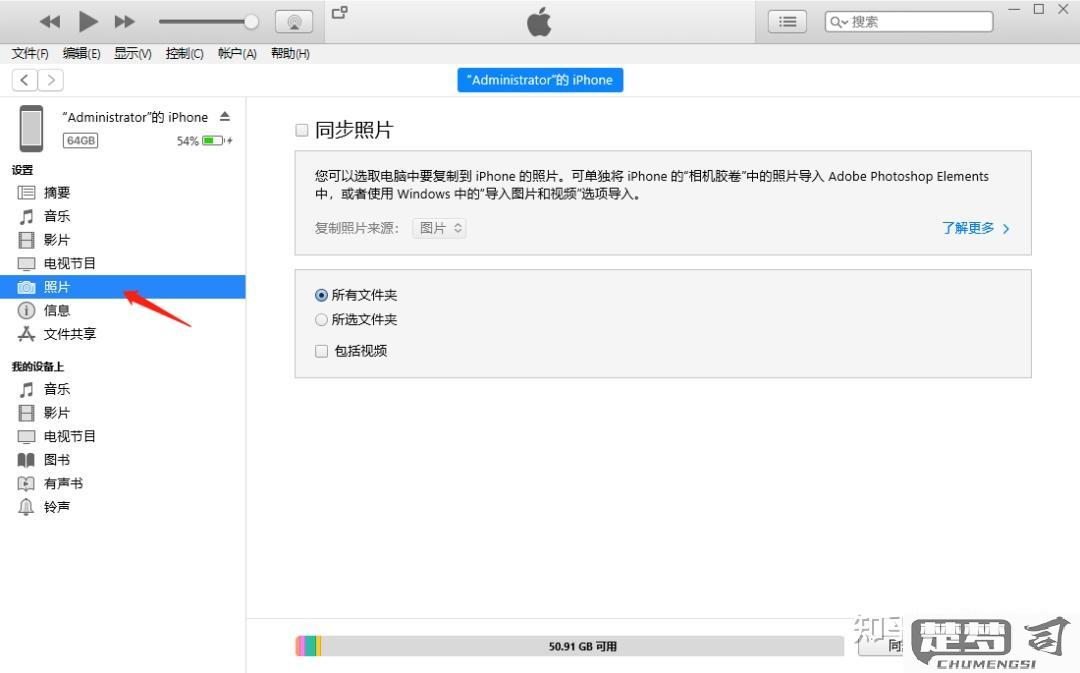
三、选择和导入照片
在“文件资源管理器”中找到你连接的设备,进入“DCIM”文件夹后,你会看到按时间或相册分类的照片。你可以按住Ctrl键选择多个文件,或者直接按Ctrl+A全选。之后,右键点击选择“复制”,并将其粘贴到你希望保存的文件夹中,这样就完成了照片的批量导入。
相关问答FAQs
Q: 为什么我的电脑不识别苹果设备?
A: 确保你已安装最新版本的iTunes,并检查USB数据线是否正常工作。检查设备是否已解锁并选择了“信任此电脑”。
Q: 我可以导入哪些类型的文件?
A: 通常情况下,你可以导入所有在“DCIM”文件夹中的照片和视频文件,包括JPEG、PNG和MOV格式。
Q: 导入的照片会占用电脑的存储空间吗?
A: 是的,导入的照片和视频会占用你电脑的存储空间,因此请确保你的电脑有足够的可用空间。可以定期清理不需要的文件。
Q: 如何确保导入的照片质量不受损?
A: 通过USB数据线直接从设备导入照片时,质量不会受到影响。确保在导入过程中不进行任何压缩操作。
猜你感兴趣:
如何用excel做简单的数据库
上一篇
苹果手机怎样格式化到出厂设置
下一篇
